האם אתה אי פעם היית בממשק קובץ של Windows ופשוט צריך לפתאום לפתוח פקודת PowerShell בתיקייה? האם אתה רוצה אפשרות פתח חלון powershell כאן או אופציה פתח חלון פקודה כאן? אם כן, יש לך מזל. במדריך זה, אתה הולך ללמוד איך לפתוח PowerShell בתיקייה מסוימת כאשר אתה משתמש בממשק קובץ של Windows.
דרישות קדם
אם אתה מתכוון לבצע את התרגול, הוודא שיש לך את הפריטים הבאים:
- A Windows 10, Windows Server 2016, or Windows Server 2019 host. This tutorial will use Windows 10.
- מחובר עם חשבון מקומי בקבוצת המנהלים או לפחות עם הרשאות להרים לרמת מנהל, אם נדרש.
פתיחת PowerShell דרך סרגל הכתובת
יש לממשק קובץ אלמנט בחלוף החלון שמאפשר לך להריץ תוכניות כמו שאתה נמצא בשורת פקודה. ניתן להפעיל את PowerShell מסרגל הכתובת הזה על ידי לחיצה על CTRL. מתוך ממשק קובץ:
- לחץ והחזק את המקש ALT או CTRL.
- לחץ על המקש D או L. זה מציין את הסמן בסרגל הכתובת.
- הקלד את
powershellולחץ על Enter. PowerShell ייפתח בתיקייה הנוכחית.
אם אתה מחובר כמנהל, אז תהיה בעקבות מנהל עבור פורום PowerShell וגם פקודה.
ה-GIF המונגף למטה הוא מה שאתה אמור לראות על המסך שלך:
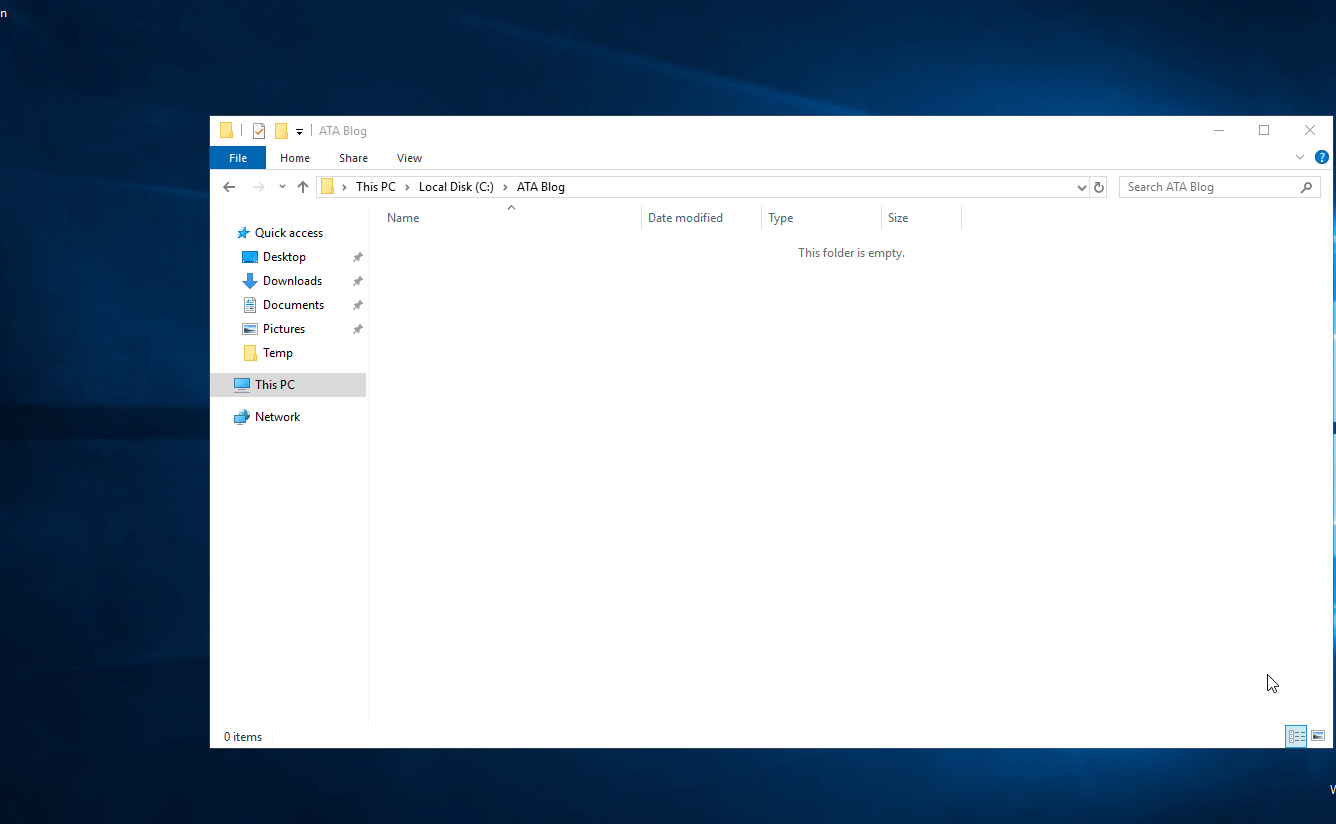
פתיחת PowerShell דרך תפריט הקובץ
שיטה נוספת נוחה לפתיחת PowerShell ב־File Explorer היא להשתמש בתפריט קובץ. באמצעות תפריט קובץ, ניתן להשתמש בעכבר או בקיצורי מקשים. לחיצה על ALT מאפשרת פתיחת תפריט הקובץ. בתוך File Explorer:
- לחץ והחזק את מקש ALT.
- לחץ על המקש F. זה יפתח את תפריט הקובץ.
- לחץ על המקש S. אפשרות זו תבחר ב־Open Windows PowerShell ותרחיב תת-תפריט נוסף.
- לבסוף, לחץ על המקש R. PowerShell ייפתח בתיקייה הנוכחית.
אם תצטרך לפתוח את PowerShell כמנהל, השתמש במקש A במקום R.
קשור: איך להפעיל את PowerShell כמנהל
הגיף המונפש למטה מראה כיצד התהליך אמור להיראות:
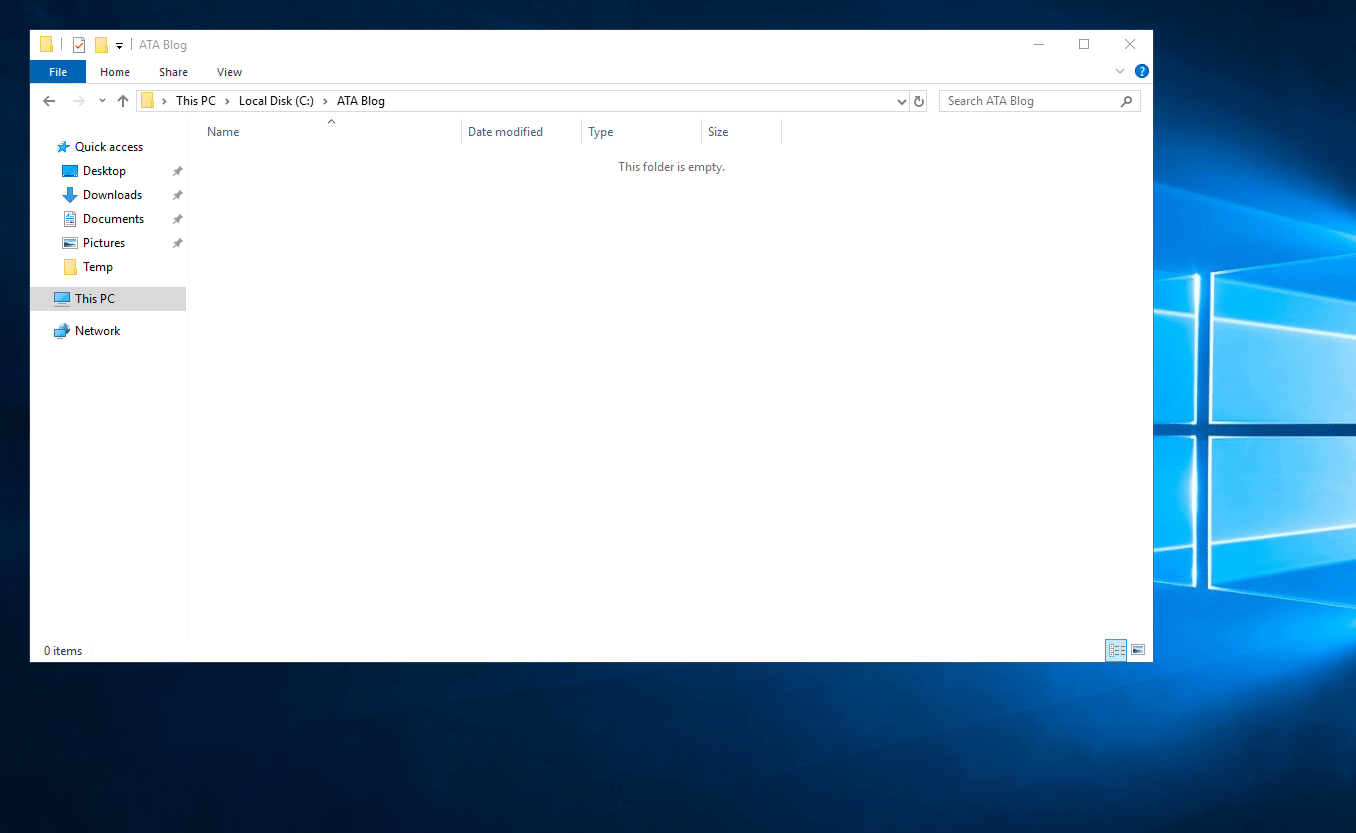
החזק את מקש
ALTבמהלך ניווט בתפריט ההקשר יציג מקשים לשימוש בקפיצה דרך התפריטים. מקשי הקיצור עובדים ב־Windows 10, Windows Server 2016 ו־Windows Server 2019.
בניית תפריט הקשר מותאם אישית של PowerShell
עכשיו שיש לך את כל מקשי הקיצור בתיקיית הכלים שלך, הגיע הזמן לחקוף קצת יותר ולבנות תפריט הקשר ב־File Explorer.
A context menu is the menu that you see when you right-click on an item in Windows.
באמצעות מקום מיוחד במפתח הרישום של Windows, אפשר ליצור פריט תפריט הקשר מותאם אישית כדי לפתוח במהיר חלון PowerShell כאשר אתה לוחץ ימינה בתוך תיקייה. בוא נשנה את זה.
אם תבצע קליק ימני בתוך תיקייה במסייר הקבצים, תראה שאין כתובת תפריט הקשורה לפתיחת PowerShell מהיר.
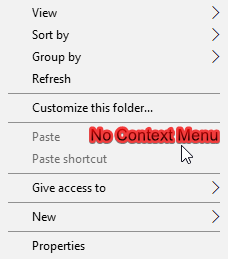
אך אם תחזיק את מקש SHIFT ואז תבצע קליק ימני בתיקייה, תראה את הפריט בתפריט ההקשר שלמטה.
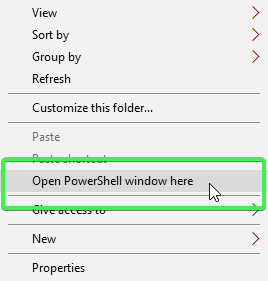
בוא ניצור פריט תפריט הקשור אישית שיאפשר לך לפתוח חלון PowerShell בלעדיו ללחיצה על מקש Shift.
כדי ליצור פריט תפריט הקשור אישית, עליך ליצור מספר שונה של מפתחות רישום של Windows וערכים. אלו, כאשר ייווצרו, ייצורו מיידית פריט תפריט הקשור אישית.
למטה יש מפתחי רישום של Windows וערכים הנדרשים:
| Path | Name | Value | Notes |
| HKCR:\Directory\shell\powershellmenu | (Default) | Open PowerShell Here | |
| HKCR:\Directory\shell\powershellmenu\command | (Default) | C:\Windows\system32\WindowsPowerShell\v1.0\powershell.exe -NoExit -Command Set-Location -LiteralPath ‘%L’ | |
| HKCR:\Directory\shell\runas | (Default) | Open PowerShell Here as Administrator | |
| HKCR:\Directory\shell\runas | HasLUAShield | This adds a built-in icon for elevated prompts |
כדי להוסיף את תפריט ההקשר האישי, תוכל ליצור את המפתחים והערכים לעיל באופן ידני או להשתמש בתסריט PowerShell לביצוע העבודה הכבדה בשבילך.
למטה יש סקריפט שאתה יכול להשתמש בו כדי ליצור במהיר את כל המפתחים והערכים הדרושים בפעם אחת.
# זה מוסיף סמל מובנה להפעלות מוגבלות
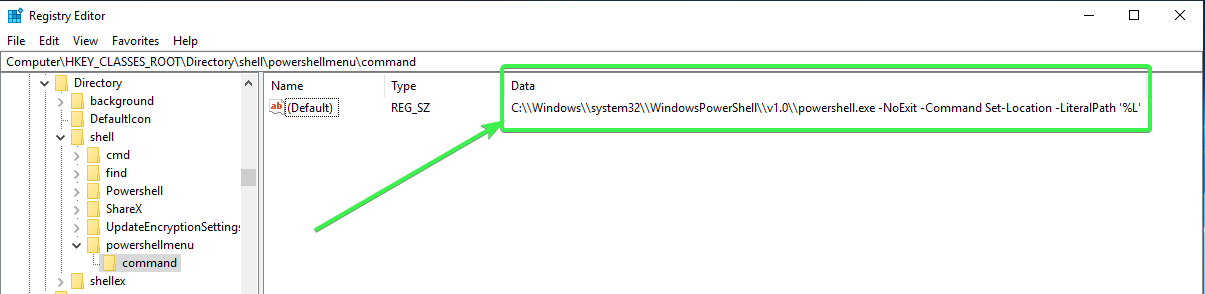
כאשר סיימת ליצור את מפתחי הרישום והערכים, אתה צופה לראות ערך שנראה כמו למטה:
בדיקת פריט תפריט הקשור של PowerShell
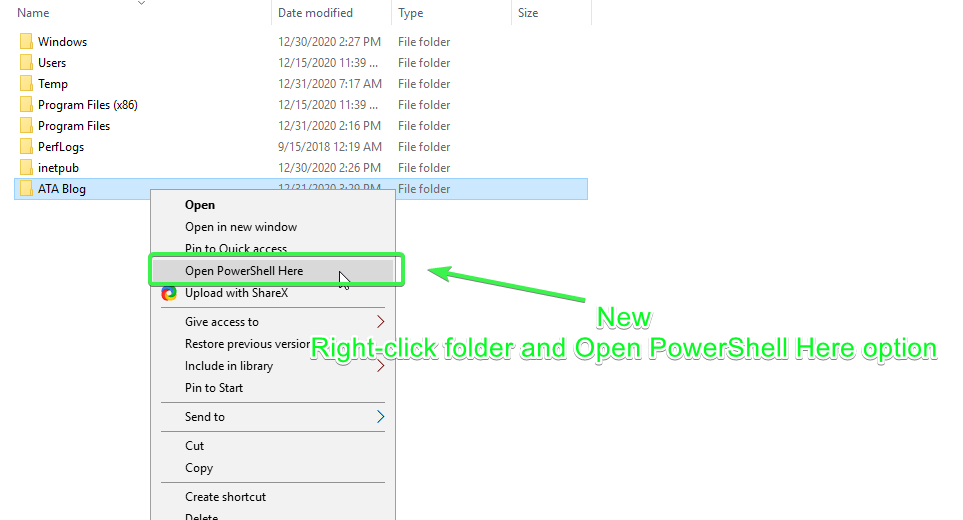
כשאתה מוכן, סגור את עורך הרישום של Windows אם יש לך אותו פתוח ובצע קליק ימני על כל תיקייה בתוך מסייר הקבצים. עכשיו אתה צופה לראות את פריט תפריט הקשור "פתח PowerShell כאן" שיצרת!
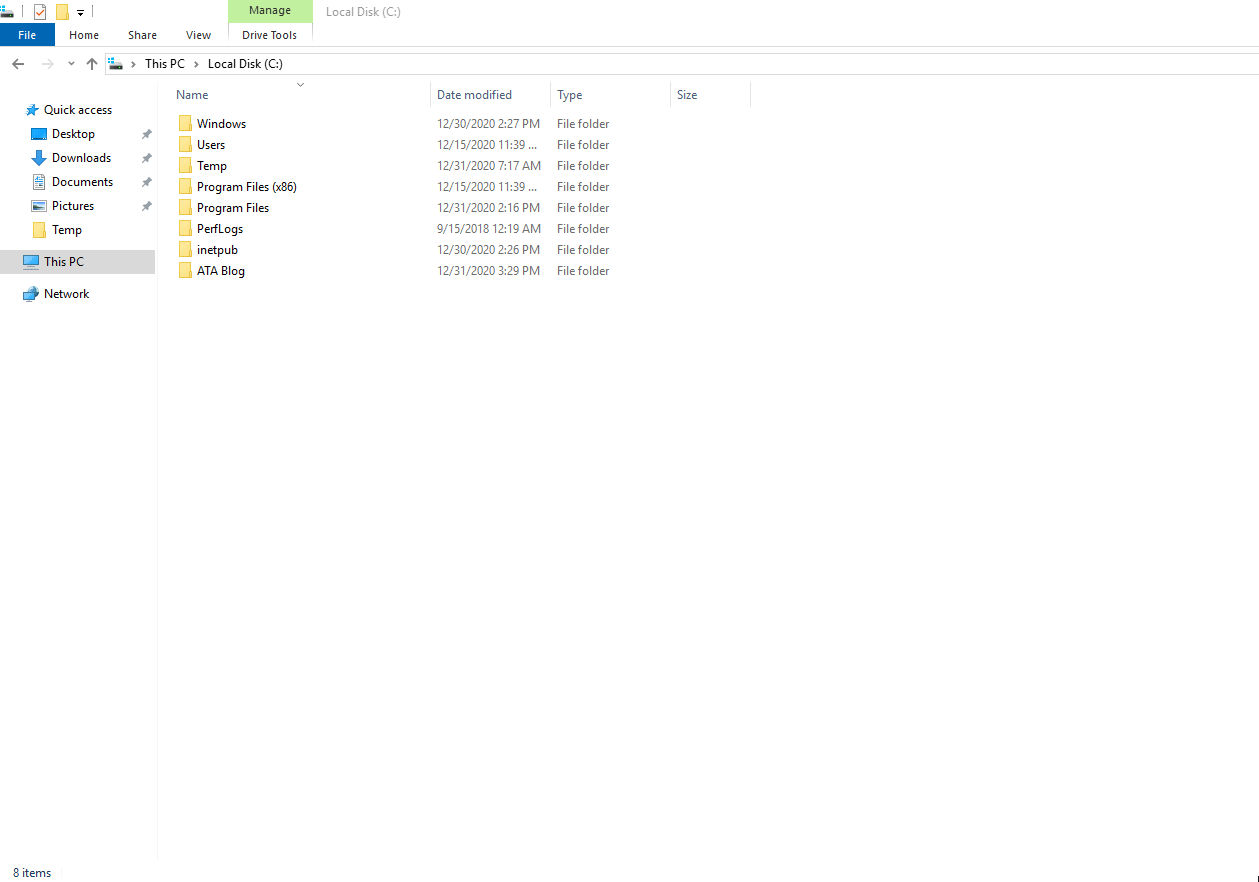
למטה יש תפריט ההקשר החדש פתח PowerShell כאן בפעולה:
שלבים הבאים
Source:
https://adamtheautomator.com/windows-open-powershell-in-a-folder/













